
Πίνακας περιεχομένων:
- Βήμα 1: Πηγαίνετε για πράγματα
- Βήμα 2: Φτιάξτε τον μπροστινό πίνακα
- Βήμα 3: Συνδέστε το βύσμα
- Βήμα 4: Τρυπήστε
- Βήμα 5: Ξεκινήστε την πλακέτα κυκλωμάτων
- Βήμα 6: Προετοιμασία της θήκης
- Βήμα 7: Καλώδιο του ρελέ
- Βήμα 8: Καλωδίστε το ρεύμα
- Βήμα 9: Καλωδίωση του μπροστινού πίνακα
- Βήμα 10: Συνδέστε τα όλα μαζί
- Βήμα 11: Προγραμματίστε το τσιπ
- Βήμα 12: Κλείσιμο υπόθεσης
- Βήμα 13: Προσαρμογέας μπαταρίας (προαιρετικό)
- Συγγραφέας John Day [email protected].
- Public 2024-01-30 08:32.
- Τελευταία τροποποίηση 2025-01-23 14:39.

Αποφάσισα να φτιάξω ένα ποιοτικό DIY intervalometer για την κάμερα DSLR Pentax, έτσι ώστε να μπορώ να κάνω time-lapse φωτογραφία. Αυτό το διαμετρητή πρέπει να λειτουργεί με τις περισσότερες μεγάλες μάρκες φωτογραφικών μηχανών DSLR, όπως η Nikons και η Canons. Λειτουργεί ενεργοποιώντας το κλείστρο χρησιμοποιώντας την απομακρυσμένη θύρα σκανδάλης της κάμερας. Μπορεί επίσης να αυτόματη εστίαση πριν από κάθε λήψη εάν είναι επιθυμητό (ή να το ενεργοποιήσετε ή να το απενεργοποιήσετε ανά πάσα στιγμή). Ο εγκέφαλος αυτού του διαμετρητή είναι ένα τσιπ Arduino. Μπορεί να φαίνεται πολύ περίπλοκο με την πρώτη ματιά, αλλά στην πραγματικότητα είναι ένα απλό κύκλωμα και όχι τόσο δύσκολο να γίνει.
Βήμα 1: Πηγαίνετε για πράγματα

Θα χρειαστείτε:
(x1) Μικρό ξύλινο κουτί (x1) 1/8 "ακρυλικό πάνελ (βλ. επόμενο βήμα) (x1) μαύρο ακρυλικό χρώμα (x1) πινέλο (x1) Arduino Uno (x1) PCB (x1) 1K αντίσταση (x1) 100 ohm αντίσταση (x1) LM7805 5V ρυθμιστής (x1) 2-χρωμα LED (x1) 16MHz κρύσταλλο (x2) 22pf πυκνωτές (x1) 10K ποτενσιόμετρο (x1) 28 πρίζα υποδοχή (x1) DPDT διακόπτης εναλλαγής (x1) SPST κουμπί κουμπιού (x1) Υποδοχή τροφοδοσίας DC (x2) Ρελέ καλωδίων SPST 5V (x1) στερεοφωνικό καλώδιο θωρακισμένο (x1) 3/32 "(2,5mm) αρσενικό βύσμα (x1) 9VDC προσαρμογέας ισχύος (x1) πόμολο (x1) κάλυμμα εναλλαγής εναλλαγής (προαιρετικό) (x4) Ξύλινες βίδες 1 "(x1) κόκκινο, μαύρο και πράσινο σύρμα (x1) ρύθμιση συγκόλλησης (x1) πολύμετρο (x1) πρέσα (ή τρυπάνι χειρός) και διάφορα εργαλεία.
Ορισμένοι από τους συνδέσμους σε αυτήν τη σελίδα περιέχουν συνδέσμους συνεργατών της Amazon. Αυτό δεν αλλάζει την τιμή κανενός από τα είδη προς πώληση. Ωστόσο, κερδίζω μια μικρή προμήθεια εάν κάνετε κλικ σε οποιονδήποτε από αυτούς τους συνδέσμους και αγοράσετε οτιδήποτε. Επενδύω αυτά τα χρήματα σε υλικά και εργαλεία για μελλοντικά έργα. Εάν θέλετε μια εναλλακτική πρόταση για έναν προμηθευτή οποιουδήποτε από τα μέρη, ενημερώστε με.
Βήμα 2: Φτιάξτε τον μπροστινό πίνακα
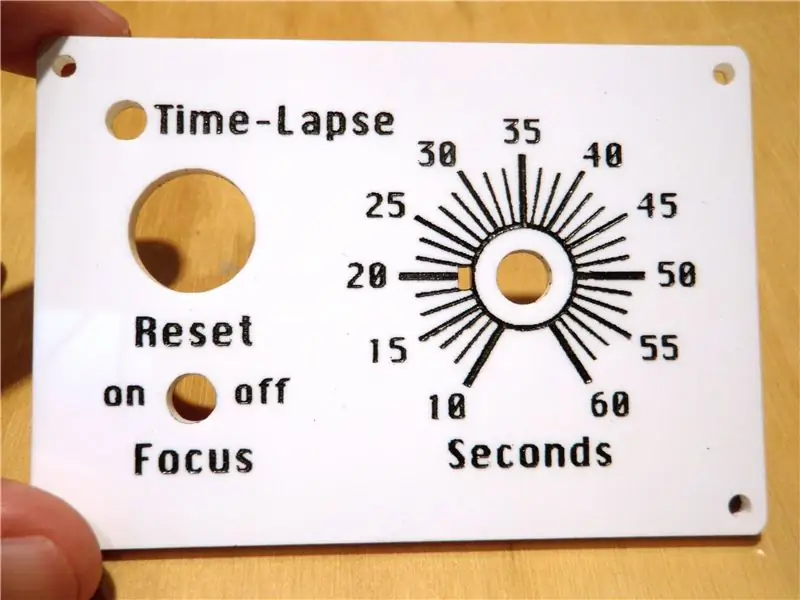


Εάν τυχαίνει να έχετε κόφτη λέιζερ Epilog 70 Watt, κάντε τα εξής…
Κατεβάστε το συνημμένο αρχείο προτύπου. Βάλτε το λευκό ακρυλικό 1/8 στο μηχάνημα (μην αφαιρέσετε την προστατευτική επίστρωση). Ρυθμίστε το περίγραμμα του προτύπου κατάλληλα ώστε να ταιριάζει με τα όρια του κουτιού σας.
Laser χαράξτε το σχέδιο με τις ακόλουθες ρυθμίσεις: ισχύς: 70 ταχύτητα: 100 περάσματα: 2
Κόψτε το πρότυπο ως εξής: ισχύς: 100 ταχύτητα: 9 συχνότητα: 5000
Όταν τελειώσετε, ξαπλώστε 2-3 λεπτές στρώσεις μαύρου χρώματος και περιμένετε να στεγνώσουν πριν ξεκολλήσετε την προστατευτική επίστρωση από το ακρυλικό. Χρησιμοποιήστε ένα μαχαίρι χειροτεχνίας για να διαλέξετε προσεκτικά τα κομμάτια του καλύμματος που απομένουν.
Εντάξει, εντάξει… Ξέρω ότι οι περισσότεροι από εσάς δεν έχετε κόφτη λέιζερ. Εδώ είναι μερικές εναλλακτικές λύσεις:
1) Κατεβάστε το αρχείο εκτυπώστε το σχέδιο ως αυτοκόλλητο και χρησιμοποιήστε επίσης το σχέδιο ως πρότυπο για να κόψετε τον πίνακα με πιο παραδοσιακά εργαλεία.
2) Οθόνη εκτυπώστε το σχέδιο στην επιφάνεια σας και στη συνέχεια κόψτε το πρότυπο με πιο παραδοσιακά εργαλεία.
3) Κατεβάστε το αρχείο και χρησιμοποιήστε μια υπηρεσία όπως το Ponoko για να σας το κόψουν με λέιζερ σύμφωνα με τις προδιαγραφές σας.
4) Κατεβάστε το αρχείο. Βρείτε ένα τοπικό κολέγιο ή μηχανουργείο όπως το TechShop που θα σας επιτρέψει να νοικιάσετε χρόνο σε κόφτη λέιζερ.
5) Κατεβάστε το αρχείο. Βρείτε έναν τοπικό χώρο χάκερ που μπορεί να έχει κόφτη λέιζερ και θα σας επιτρέψει να κόψετε το αρχείο με μικρή ή χωρίς χρέωση.
Βήμα 3: Συνδέστε το βύσμα



Πάρτε ένα στερεοφωνικό καλώδιο. Πήρα ένα καλώδιο επέκτασης ακουστικών 25 'από το Radioshack και έκοψα ένα τμήμα 4' από τη μέση του καλωδίου για χρήση. Θα χρησιμοποιήσω τα άλλα δύο υπόλοιπα μέρη για μελλοντικά έργα. Ξεβιδώστε το βύσμα έτσι ώστε οι ακροδέκτες να είναι εκτεθειμένοι. Στον ακροδέκτη που βρίσκεται πιο κοντά στο πραγματικό «βύσμα» κολλήστε το μαύρο καλώδιο από το στερεοφωνικό σας καλώδιο. Στον επόμενο τερματικό, κολλήστε το κόκκινο σύρμα. Στη μεγάλη μεταλλική γλωττίδα γείωσης που εκτείνεται προς τα πίσω, κολλήστε τη θωράκιση του εδάφους. Ελέγξτε τις συνδέσεις με ένα πολύμετρο για να βεβαιωθείτε ότι δεν έχουν διασταυρωθεί και στη συνέχεια στρίψτε το κάλυμμα πίσω στο βύσμα.
Βήμα 4: Τρυπήστε



Τοποθετήστε τον μπροστινό πίνακα πάνω από το άνοιγμα του κουτιού σας. Χρησιμοποιήστε το πρότυπο ως οδηγό για να επισημάνετε τις τέσσερις γωνίες του κουτιού για διάτρηση. Σημειώστε επίσης δύο σημάδια στο πλάι της θήκης. Ένα από αυτά τα σήματα είναι για την υποδοχή τροφοδοσίας και το άλλο σήμα είναι για το καλώδιο ήχου. Λάβετε υπόψη ότι η πλακέτα κυκλώματος θα βρίσκεται στο κάτω μέρος της θήκης και ο διακόπτης και τα κουμπιά θα προεξέχουν από την κορυφή. Τοποθετήστε αυτές τις τρύπες κάπου ανάμεσα. Αφού είστε ευχαριστημένοι με όλα τα σημάδια σας, ανοίξτε τις τρύπες. Για τις πιλοτικές οπές για τις βίδες χρησιμοποίησα ένα τρυπάνι 5/32. Για την υποδοχή τύπου M χρησιμοποίησα ένα bit 3/8 ". Για το στερεοφωνικό καλώδιο, χρησιμοποίησα ένα bit 1/8".
Βήμα 5: Ξεκινήστε την πλακέτα κυκλωμάτων



Ξεκινήστε να κολλάτε τα εξαρτήματα στην πλακέτα κυκλώματος.
Προς το παρόν αφήστε οτιδήποτε συνδέεται με τον μπροστινό πίνακα και την πρίζα. Βασικά, συνδέστε τα μέρη και τις συνδέσεις που χρειάζονται για τον μικροελεγκτή και τα ρελέ. Μπορεί επίσης να θέλετε να συνδέσετε έναν ηλεκτρολυτικό πυκνωτή 10uF μεταξύ 9V και γείωσης και άλλου μεταξύ 5V και γείωσης. Νόμιζα ότι θα μπορούσα να ξεφύγω χωρίς αυτά, αλλά κατέληξα να τα προσθέσω επειδή δεν λειτουργούσε πολύ αξιόπιστα από μπαταρία 9V χωρίς τους πυκνωτές. Σημείωση: στην εικόνα υπάρχουν συνδέσεις γείωσης με το τσιπ και τους πυκνωτές που δεν μπορείτε να δείτε στις εικόνες αφού είναι κατασκευασμένες κάτω από τον πίνακα. ενημέρωση 1-7-11: Το Astroboy907 μετέτρεψε το σχηματικό σε σχήμα και πίνακα Eagle. Αυτά τα αρχεία είναι τώρα προσαρτημένα σε αυτό το βήμα ή μπορούν να μεταφορτωθούν από τα παρακάτω σχόλια.
Βήμα 6: Προετοιμασία της θήκης

Στερεώστε το βύσμα τροφοδοσίας στη θήκη. Περάστε το καλώδιο ήχου και δέστε έναν κόμπο για να μην τραβήξει έξω.
Βήμα 7: Καλώδιο του ρελέ


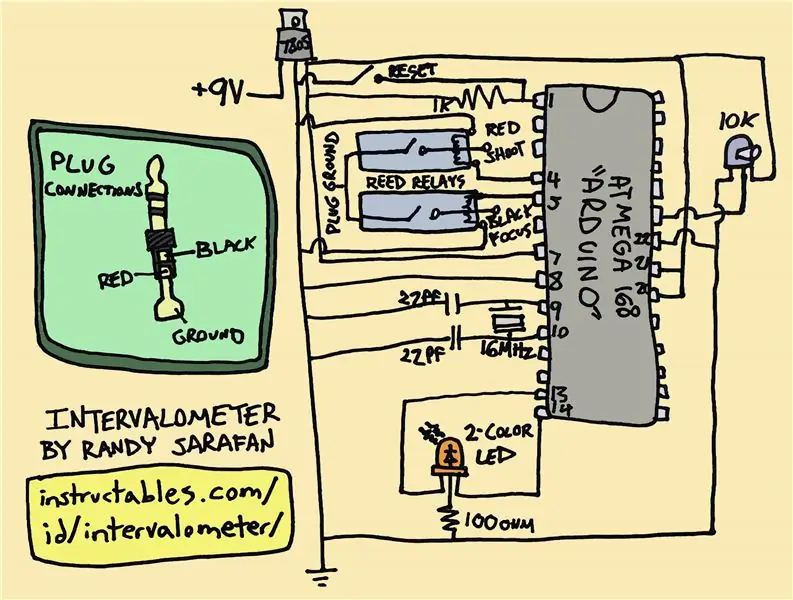
Τώρα ήρθε η ώρα να συνδέσετε τα ρελέ. Συνδέστε έναν πείρο από κάθε πηνίο στη γείωση. Συνδέστε τους άλλους πείρους στην καρφίτσα 4 και την καρφίτσα 5 του Arduino αντίστοιχα. Συγκολλήστε μαζί δύο από τους ακροδέκτες διακόπτη ρελέ και κολλήστε τους το στερεοφωνικό προστατευτικό γείωσης. Στο ρελέ που είναι συνδεδεμένο στον πείρο 4, κολλήστε το κόκκινο καλώδιο από το στερεοφωνικό καλώδιο στον ακροδέκτη του διακόπτη ρελέ. Στο ρελέ συνδέστε στον πείρο 5 κολλήστε ένα μαύρο καλώδιο, αλλά όχι αυτό από το στερεοφωνικό καλώδιο. Τόσο το μαύρο καλώδιο που συνδέεται στο ρελέ όσο και το μαύρο καλώδιο από το στερεοφωνικό καλώδιο θα κολληθούν σύντομα στον διακόπτη εστίασης (δεν απεικονίζεται στο σχηματικό σχήμα).
Βήμα 8: Καλωδίστε το ρεύμα


Δοκιμάστε το κέντρο του βύσματος τροφοδοσίας 6V και μάθετε αν το κέντρο είναι θετικό ή αρνητικό. Στην περίπτωσή μου, το κέντρο ήταν θετικό. Έτσι, ένωσα το κόκκινο σύρμα στον μεσαίο πείρο και το μαύρο σύρμα στον ακροδέκτη γείωσης.
Βήμα 9: Καλωδίωση του μπροστινού πίνακα




Συνδέστε ένα κόκκινο σύρμα στο δεξιό πείρο του ποτενσιόμετρου, ένα πράσινο σύρμα στον κεντρικό πείρο και ένα μαύρο σύρμα στον αριστερό πείρο. Συνδέστε ένα κόκκινο και μαύρο καλώδιο το διακόπτη επαναφοράς του κουμπιού. Τοποθετήστε το δίχρωμο LED στο μπροστινό πλαίσιο και λυγίστε τα καλώδια σε ορθή γωνία.
Βήμα 10: Συνδέστε τα όλα μαζί



Τώρα είναι η συγκεχυμένη ώρα να τα συνδέσετε όλα μαζί. Το πιο σημαντικό είναι το έντονο κείμενο. Ξέχασα να σχεδιάσω αυτόν τον διακόπτη στο σχηματικό. Ουφ;-) Συνδέστε το μαύρο καλώδιο από το στερεοφωνικό καλώδιο σε μία από τις κεντρικές ακίδες του διακόπτη εναλλαγής DPDT. Επιλέξτε έναν από τους εξωτερικούς πείρους που ταιριάζουν και κολλήστε το ασύνδετο μαύρο καλώδιο από το ρελέ. Συνδέστε ένα από τα εξωτερικά πόδια από το LED 2 χρωμάτων στο άλλο κεντρικό πείρο (στην περίπτωσή μου αυτό ήταν «κίτρινο»). Στον εξωτερικό πείρο (δίπλα στον άλλο εξωτερικό πείρο που μόλις επιλέξατε), συνδέστε ένα καλώδιο από εκεί στον πείρο 14 του Arduino. (Θα πρέπει να μείνετε με ένα ζευγάρι δύο παρακείμενων μη χρησιμοποιημένων εξωτερικών ακίδων) Συνδέστε τον κεντρικό πείρο 2 χρωμάτων LED στην αντίσταση 100 ohm στην πλακέτα κυκλώματος. Συνδέστε τον αχρησιμοποίητο εξωτερικό πείρο στο LED στον πείρο 13 (στην περίπτωσή μου αυτό ήταν «πράσινο»). Συνδέστε το κόκκινο καλώδιο από το ποτενσιόμετρο στην πηγή ισχύος 5V στην πλακέτα. Συνδέστε το πράσινο καλώδιο από το ποτενσιόμετρο στην ακίδα 21 του Arduino. Συνδέστε το μαύρο καλώδιο από το ποτενσιόμετρο στη γείωση. Συνδέστε το μαύρο καλώδιο από τον διακόπτη επαναφοράς στη γείωση Συνδέστε το κόκκινο καλώδιο στην ακίδα 1 του Arduino (πριν από την αντίσταση) Συνδέστε το κόκκινο καλώδιο από την πρίζα στην είσοδο του ρυθμιστή 7805. Συνδέστε το μαύρο καλώδιο στη γείωση.
Βήμα 11: Προγραμματίστε το τσιπ



Κατεβάστε, μεταγλωττίστε και ανεβάστε τον παρακάτω κώδικα στο τσιπ Arduino σας. Όταν τελειώσετε, αφαιρέστε το τσιπ ATMEGA168 από το Arduino και τοποθετήστε το στην πρίζα της πλακέτας κυκλώματος, έτσι ώστε η γλωττίδα στο τσιπ να ευθυγραμμιστεί με την καρτέλα στην πρίζα. Λάβετε υπόψη ότι ο πίνακας Arduino θα χρειαστεί ένα νέο τσιπ ATMEGA168 με εγκατεστημένο ένα bootloader για να μπορέσετε να το χρησιμοποιήσετε ξανά.
Βήμα 12: Κλείσιμο υπόθεσης



Στερεώστε τη θήκη κλειστή με τις βίδες σας. Συνδέστε το κουμπί στο ποτενσιόμετρο και κολλήστε σε οποιαδήποτε καλύμματα διακόπτη εναλλαγής που έχετε. Για να το χρησιμοποιήσετε, απλώς συνδέστε το στη θύρα τηλεχειριστηρίου της κάμεράς σας, πληκτρολογήστε τις ρυθμίσεις ώρας και, στη συνέχεια, συνδέστε έναν μετασχηματιστή ισχύος 6V στο μεσοδιακόπτη και θα ξεκινήσει η λήψη.
Βήμα 13: Προσαρμογέας μπαταρίας (προαιρετικό)



Δεν συμπεριέλαβα μια μπαταρία μέσα στη θήκη για εξοικονόμηση χώρου και έτσι δεν θα πρέπει να ενοχλούμαι με διακόπτη τροφοδοσίας ή αποσυναρμολόγηση της θήκης για αντικατάσταση μπαταρίας.
Αντ 'αυτού, έφτιαξα έναν απλό προσαρμογέα μπαταρίας 9V με ένα αρσενικό βύσμα τύπου M, μια υποδοχή μπαταρίας 9V και κάποια ηλεκτρική ταινία.
Βασικά, κολλήστε το κόκκινο καλώδιο από τη σύνδεση της μπαταρίας στον κεντρικό ακροδέκτη στο βύσμα τύπου M και το μαύρο σύρμα στη μεγάλη μεταλλική γείωση γείωσης. Τυλίξτε ολόκληρο το shebang σε ηλεκτρική ταινία όταν τελειώσετε για να αποφύγετε το σχίσιμο.

Το βρήκατε χρήσιμο, διασκεδαστικό ή διασκεδαστικό; Ακολουθήστε @madeineuphoria για να δείτε τα τελευταία έργα μου.
Συνιστάται:
Πώς: Εγκατάσταση Raspberry PI 4 Headless (VNC) Με Rpi-imager και εικόνες: 7 βήματα (με εικόνες)

Howto: Εγκατάσταση Raspberry PI 4 Headless (VNC) Με Rpi-imager και Εικόνες: Σκοπεύω να χρησιμοποιήσω αυτό το Rapsberry PI σε ένα σωρό διασκεδαστικά έργα στο ιστολόγιό μου. Μη διστάσετε να το ελέγξετε. Iθελα να επιστρέψω στη χρήση του Raspberry PI, αλλά δεν είχα πληκτρολόγιο ή ποντίκι στη νέα μου τοποθεσία. Είχε περάσει λίγος καιρός από τότε που έστησα ένα Raspberry
Μεσοδιάμετρο με Ποτενσιόμετρο: 4 Βήματα

Intervalometer With Potentiometer: Απλώς αποφασίζω να φτιάξω ένα πολύ απλό διαλειτόμετρο, με εύκολες εισόδους παραμέτρων για το χρονικό πέρασμα. Το μεσοδιακόπτη χρησιμοποιεί δύο κουμπιά (Enter and Select) και ένα potentiomenter (pot). Με τα κουμπιά μπορείτε να μπείτε στη λειτουργία προγραμματισμού ή
Πώς να αποσυναρμολογήσετε έναν υπολογιστή με εύκολα βήματα και εικόνες: 13 βήματα (με εικόνες)

Πώς να αποσυναρμολογήσετε έναν υπολογιστή με εύκολα βήματα και εικόνες: Αυτή είναι μια οδηγία σχετικά με τον τρόπο αποσυναρμολόγησης ενός υπολογιστή. Τα περισσότερα από τα βασικά στοιχεία είναι αρθρωτά και αφαιρούνται εύκολα. Ωστόσο, είναι σημαντικό να είστε οργανωμένοι σε αυτό. Αυτό θα σας βοηθήσει να αποφύγετε την απώλεια εξαρτημάτων και επίσης να κάνετε την επανασυναρμολόγηση να
Αποδώστε τρισδιάστατες εικόνες των PCB σας χρησιμοποιώντας Eagle3D και POV-Ray: 5 βήματα (με εικόνες)

Αποδώστε τρισδιάστατες εικόνες των PCB σας χρησιμοποιώντας Eagle3D και POV-Ray: Χρησιμοποιώντας Eagle3D και POV-Ray, μπορείτε να δημιουργήσετε ρεαλιστικές τρισδιάστατες αποδόσεις των PCB σας. Το Eagle3D είναι ένα σενάριο για EAGLE Layout Editor. Αυτό θα δημιουργήσει ένα αρχείο ανίχνευσης ακτίνων, το οποίο θα σταλεί στο POV-Ray, το οποίο με τη σειρά του θα βγει τελικά από το τελικό im
Κάμερα για εικόνες λήξης χρόνου που έγιναν εύκολα .: 22 βήματα (με εικόνες)

Camera for Time Lapse Pictures Made Easy: Έλεγχα ένα από τα άλλα Instructables σχετικά με την παραγωγή ταινιών time lapse. Καλύπτει αρκετά καλά το κομμάτι της ταινίας. Μίλησε για το δωρεάν λογισμικό που μπορείτε να κατεβάσετε για να κάνετε ταινίες. Είπα στον εαυτό μου, νομίζω ότι θα δω αν μπορώ
